BeatSaberに自作のセイバーを入れる-初級
目標
Unityからテンプレートセイバーを出力してBeatSaberで使う
参考
(1)Custom Sabers Guide←各自で日本語訳
(2)Steam版BeatSaberにカスタムセイバー導入(SaberFactory)
準備
1.Unity 2019.3.15f1をインストール
①まずはUnityHubをインストール → https://unity.com/ja/unity-hub
(UnityHubはUnityの各バージョンとプロジェクトを管理するアプリ)
②UnityHubを起動したら
インストール > インストール > ダウンロードアーカイブ

Unity 2019.x > Unity 2019.3.15(28 May, 2020) > DL Unity Hub


インストールが完了した状態↓

2.プロジェクトファイルをダウンロード > UnityHubに登録
①参考ページ(1)からカスタムセイバーのUnityプロジェクトをダウンロード

解凍したら適当な場所に置いておく
②UnityHubの プロジェクト > リストに追加
解凍したしたフォルダ「CustomSaber-4.3.0-project-updated」を指定
(今後複数のセイバーを作ることを考えたらコピー&リネームしたのを指定して使うと良さそう)
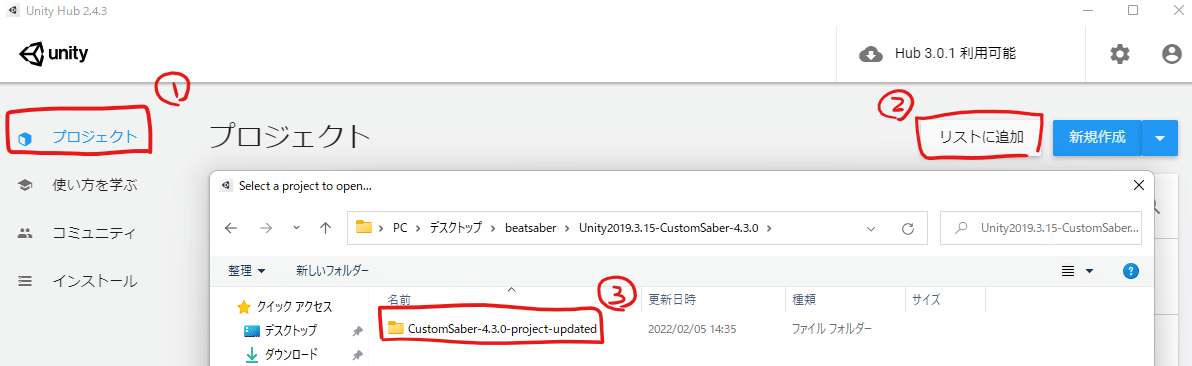
上記で指定したプロジェクトがリストに載って、Unityバージョンが2019.3.15f1になっていればOK

3.MODを導入
ModAssistantでSaberFactoryを入れておく
4.出力したセイバーのデータを格納するフォルダを作っておく
...\steam\steamapps\common\Beat Saber 以下に「CustomSabers」というフォルダを作っておく
テンプレートセイバーを出力する
1.カスタムセイバーのUnityプロジェクトを開く
準備2でUnityHubのプロジェクト一覧にリストしたカスタムセイバープロジェクトを選択すると
Unity起動→プロジェクトを開く
まで自動でやってくれる。
その際、以下のようなウィンドウがでたら「Continue」を選択

Unityが立ち上がってカスタムセイバーのプロジェクトが開かれる

もしテンプレートセイバーが見えないならHierarchyのTemplateSaberをダブルクリック
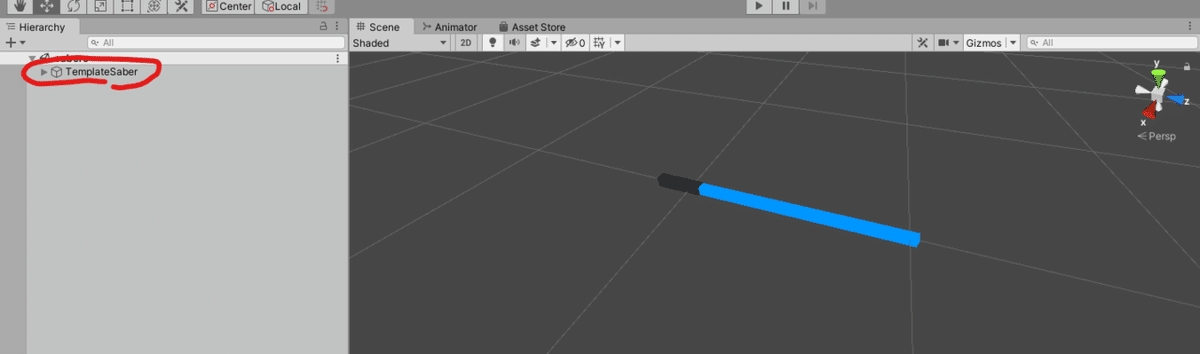
2.データの確認
①セイバーが2本ある
HierarchyのTemplateSaberの▶をクリック
RightSaberを選択、Sceneで適当な矢印をつかんで移動させてみる
Ctrl+Zで元の位置に戻しておく

②セイバーにEventManagerコンポーネントが付いているのを確認
LeftSaberとRightSaberを選択
InspectorにEventManagerがあればOK

3.テンプレートセイバーを出力する
メインメニューから Window > SaberExporter

Author nameに自分の名前を
Saber nameにカスタムセイバーの名前を入れる

Export 〇〇(Saber name)をクリックして準備4で作った「CustomSabers」フォルダに出力する
BeatSaberで作ったセイバーを使う
SaberFactoryの細かい使い方は参考ページ(2)が詳しいです(ありがたや)
ざっくり説明
①BeatSaberを起動したら初期画面の左側にあるSaberFactoryを選択
②自作したセイバーを選択したら戻って曲を選ぶ
③曲が始まると自作セイバーでプレイ開始
Unityからカスタムセイバー出力して使ってみたテスト#BeatSaber pic.twitter.com/g46EHcTR5u
— でけぽん (@dekeponn) February 5, 2022
この記事が気に入ったらサポートをしてみませんか?
